活动 5:比较不同分析的结果
在本活动中,您将完成以下任务:
- 比较原始和修改后的注射位置结果
- 比较原始和修改后的仿真模型结果
- 确定应对此模型进行哪些修改。
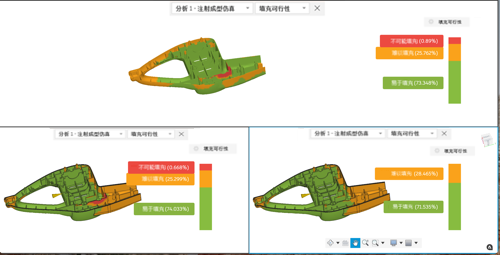
前提条件
活动 4 已完成。
步骤
比较仿真模型 1 中的两个分析,并确定移动注射位置是否改善了结果。
在“设置”选项卡上,单击
 (“结果”面板 >“仿真结果”),以切换到“结果”选项卡。
(“结果”面板 >“仿真结果”),以切换到“结果”选项卡。在“结果”选项卡上,单击
 (“显示”面板 >“结果”),以显示标准结果浏览器。
(“显示”面板 >“结果”),以显示标准结果浏览器。在“结果”选项卡上,单击
 (“比较”面板 >“比较”)以打开“比较”选项卡。注意:默认情况下,将打开两个窗口,但您最多可以选择 4 个单独的窗口。
(“比较”面板 >“比较”)以打开“比较”选项卡。注意:默认情况下,将打开两个窗口,但您最多可以选择 4 个单独的窗口。在左侧的窗口中,选择原始的“模型 1,分析 1”。在右侧的窗口中,选择“模型 1,分析 2 - 移动注射位置”,并比较填充可行性结果。
请注意,通过移动注射位置,加强筋更可能得到填充,但零件的远端变得更难填充。
切换到“注射压力”结果,请注意,使用新注射位置时最大压力已下降。
切换到“翘曲公差”结果,请注意,随着注射压力的降低,最大翘曲已略微减小。
切换到“缩痕深度”结果,请注意,缩痕的最大深度也已减小。
将仿真模型 2 中的结果添加到比较中,并确定使壁厚更均匀是否提高了零件填充的可能性。
在“比较”选项卡上,单击
 (“布局”面板 >“一个水平视图和两个竖直视图”)以添加第三个窗口。
(“布局”面板 >“一个水平视图和两个竖直视图”)以添加第三个窗口。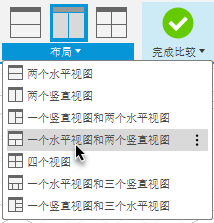
在顶部窗口中,切换到“模型 1,分析 1”。在右下角的窗口中,切换到“模型 2”,并移动注射位置。
注意:请删除模型的可见边以便更清楚地查看结果。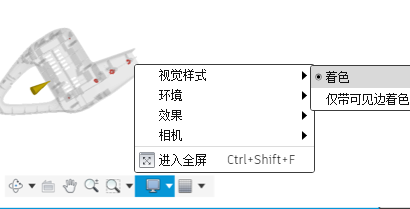
循环浏览“填充可行性”、“注射压力”、“翘曲公差”和“质量预测”结果,并注意通过修改壁厚可进一步改善质量预测。
根据结果的比较,移动注射位置和使壁厚变得更均匀都改善了结果,使得零件填充和生成优质零件的可能性更大。
您可以继续修改分析设置。请记住,当您进行更改以改进某个方面(如平衡填充模式)时,这些更改可能会对其他方面(如翘曲)产生不利影响,您需要在一个区域内的改进与对另一个区域的影响之间做出权衡。
活动 5 概要
在本活动中,您完成了以下任务:
- 比较原始和修改的注射位置结果
- 比较原始和修改后的仿真模型结果
- 确定应对此模型进行哪些修改。